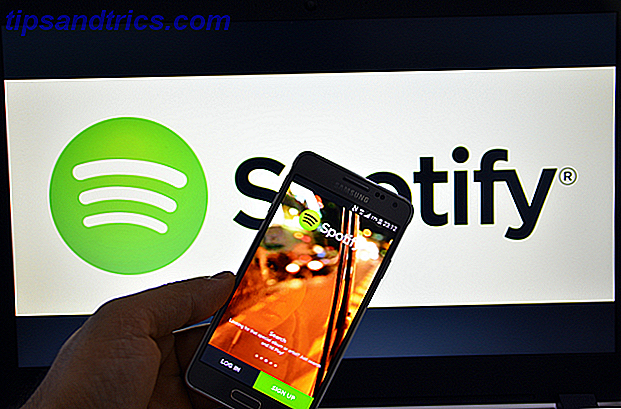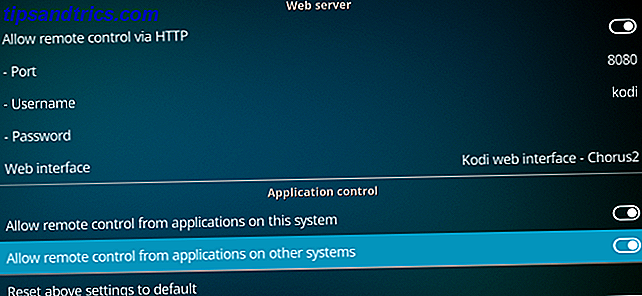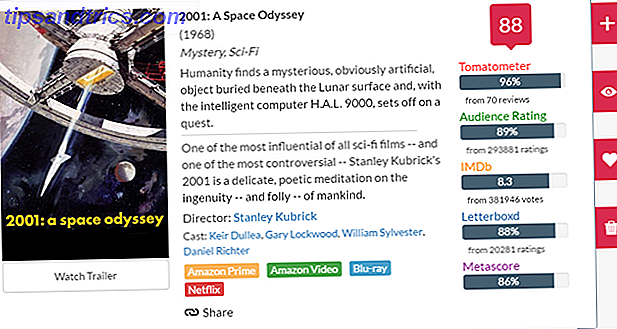Il pulsante di accensione di Windows 10 Come utilizzare il pulsante di alimentazione di Windows 10 Come utilizzare il pulsante di alimentazione di Windows 10 È possibile arrestare Windows utilizzando il pulsante fisico sul computer o i comandi nel menu di avvio. Spieghiamo cosa fanno queste opzioni e come modificarle. Leggi di più è, beh, piuttosto potente. Oltre ad accendere e spegnere il computer, c'è molto di più che puoi fare con il pulsante fisico, così come con le opzioni di alimentazione del tuo laptop o del tuo computer.
Una piccola funzionalità a portata di mano in Windows 10 è la possibilità di spegnere il display del laptop con la sola pressione del pulsante di accensione fisica.
Disattivazione dello schermo di un laptop con il pulsante di accensione

- Apri Opzioni di alimentazione. Ci sono due modi per farlo: o fai clic destro sull'icona della batteria nella barra delle applicazioni e fai clic su Opzioni risparmio energia oppure apri il Pannello di controllo e fai clic su Opzioni risparmio energia .
- Fai clic su Scegli cosa fanno i pulsanti di accensione .
- Sotto Definisci i pulsanti di accensione e attiva la protezione con password, dovresti vedere una serie di opzioni per i pulsanti di accensione e sospensione e le impostazioni del coperchio .
- Per la prima opzione, quando premo il pulsante di accensione, scegli Disattiva il display dal menu a discesa. Se si utilizza un laptop e si desidera che questa funzione funzioni, sia che si sia collegati o che si utilizzi la batteria del laptop, assicurarsi di modificare entrambe le opzioni.
Altre opzioni oltre alla disattivazione del display includono l'inserimento della macchina in modalità Sospensione o Ibernazione Modalità sospensione o Ibernazione: quale modalità di risparmio energetico dovresti utilizzare? Modalità sospensione e modalità sospensione: quale modalità di risparmio energetico dovresti utilizzare? Che cosa fa esattamente la modalità Sleep? In che modo è diverso dalla modalità Ibernazione, che è un'opzione aggiuntiva sui computer Windows? Quale dovresti scegliere e ci sono aspetti negativi nell'usarli? Leggi di più o arresta il tuo computer. Puoi anche scegliere un'impostazione in cui non succederà nulla se premi il pulsante di accensione.
Spegnere il display è particolarmente utile se si desidera bloccare rapidamente il computer Come bloccare automaticamente Windows 10 ogni volta che si lascia la scrivania Come bloccare automaticamente Windows 10 ogni volta che si lascia la scrivania Windows si blocca automaticamente dopo un periodo di inattività, ma non è istantaneo. Ecco una nuova funzionalità che ti consente di bloccare automaticamente il tuo computer quando lo lasci. Leggi di più prima di allontanarti dalla tua scrivania. Basta premere il pulsante di accensione per spegnere il display e bloccherà automaticamente il computer. Al tuo ritorno, dovrai inserire la password di Windows 10 Come proteggere con password Windows 10 Come proteggere con password Windows 10 Il tuo computer è una miniera d'oro di informazioni personali e private. Fortunatamente, Windows 10 ha una serie di metodi di blocco per proteggere i tuoi dati. Diamo un'occhiata a come è possibile proteggere con password Windows ... Leggi di più prima di riprendere quello che stavi facendo.
Se preferisci non dover inserire la tua password, vai su Impostazioni > Account > Opzioni di accesso . In Richiedi accesso seleziona Mai dal menu a discesa.